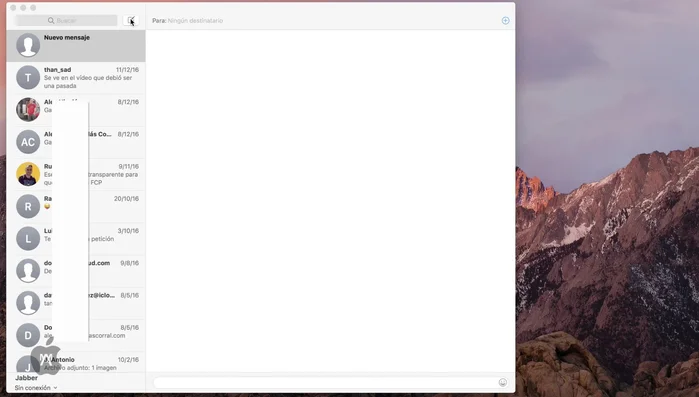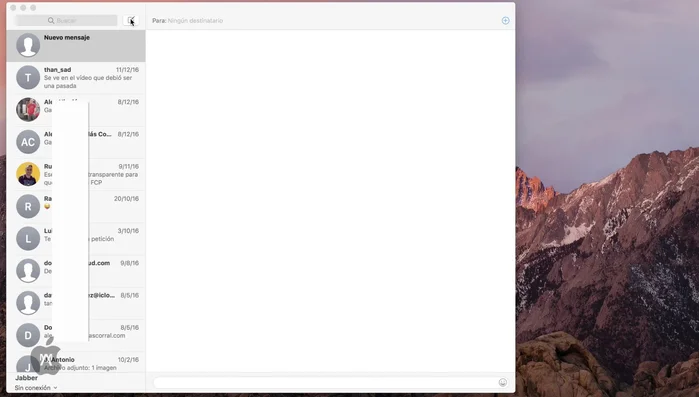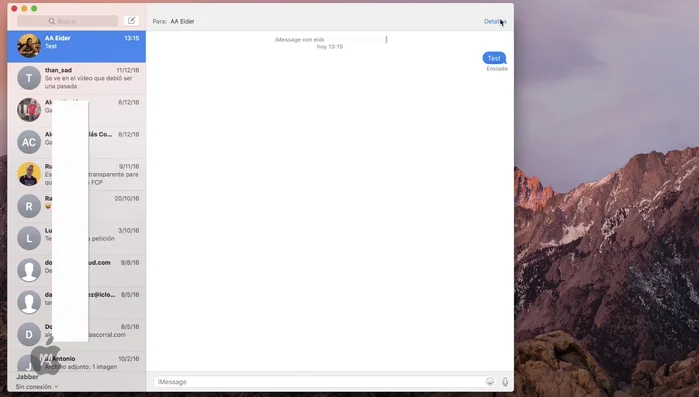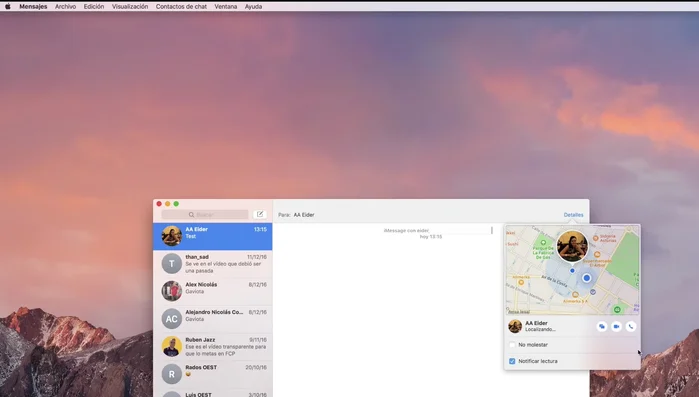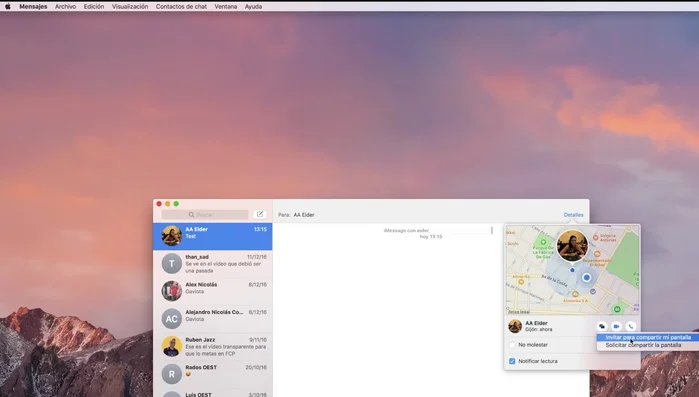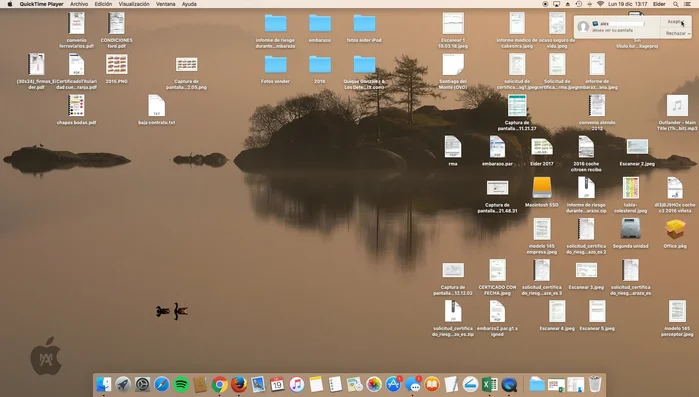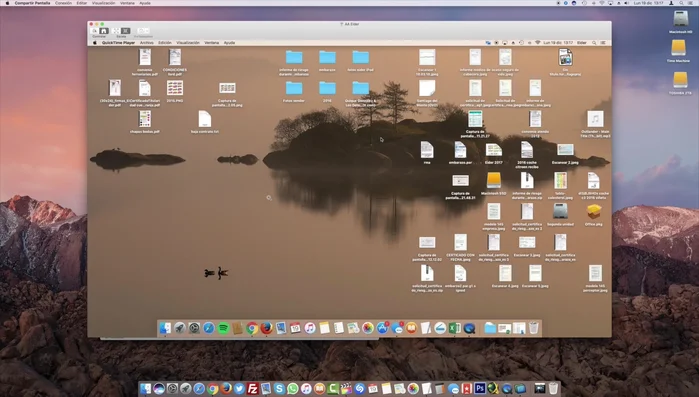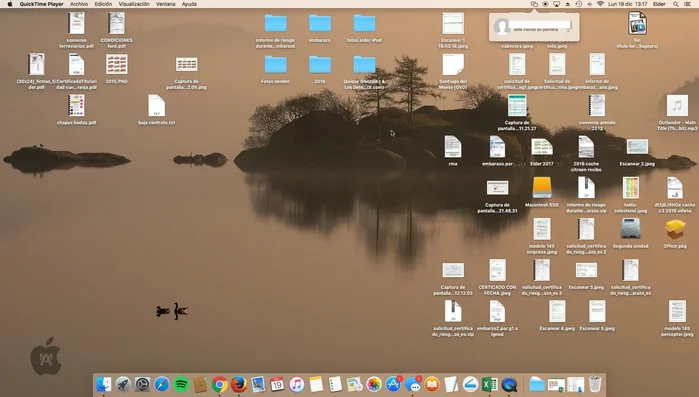Sharing your Mac screen is easier than you think! This complete guide walks you through every method, from built-in screen sharing to using Messages for quick and easy collaboration. Learn how to share your entire screen, a single application, or even control another Mac remotely. Whether you're helping a friend troubleshoot or collaborating on a project, this guide has you covered. Let's get started!
Instrucciones Paso a Paso
-
Iniciar la sesión de compartir pantalla
- Abrir la aplicación Mensajes.
- Enviar un mensaje al usuario con el que se quiere compartir la pantalla.
- Hacer clic en 'Detalles' en la ventana de mensajes.
- Hacer clic en el botón 'Compartir pantalla' o ir a 'Contactos de chat' y seleccionar 'Invitar a compartir pantalla' o 'Solicitar compartir pantalla'.




Iniciar la sesión de compartir pantalla -
Aceptar la invitación y visualizar la pantalla
- El otro usuario recibirá una invitación y podrá aceptarla, rechazarla o bloquearla.
- Una vez aceptada la invitación, se podrá ver la pantalla del otro usuario.


Aceptar la invitación y visualizar la pantalla -
Controlar el ratón del otro usuario
- Para controlar el ratón del otro usuario, pulsar el icono de ratón en la parte superior izquierda.
- El otro usuario verá un icono en la barra de estado para aceptar o rechazar el control del ratón.


Controlar el ratón del otro usuario -
Finalizar la sesión
- Para cerrar la sesión, cerrar la ventana o hacer clic en el icono del punto rojo.
Tips
- Esta función está disponible para macOS X 10.5 Leopard o posterior.
- Se inicia automáticamente un chat de audio, pero se puede desactivar.
Common Mistakes to Avoid
1. No se comparte el audio
Razón: Se olvida activar la opción de compartir audio durante la sesión de pantalla.
Solución: Asegúrate de marcar la casilla de 'Compartir sonido' en las opciones de compartir pantalla antes de iniciar la sesión.
2. Mala calidad de la transmisión
Razón: Conexión a internet lenta o inestable en el equipo que comparte la pantalla.
Solución: Intenta mejorar la conexión a internet o reduce la resolución de la pantalla compartida.
3. El receptor no ve la pantalla
Razón: El usuario que recibe la pantalla no ha aceptado la solicitud de compartir pantalla o tiene problemas de configuración en su software de mensajes.
Solución: Verifica que el receptor haya aceptado la invitación y que tenga el software de mensajes actualizado y correctamente configurado.
FAQs
¿Puedo compartir mi pantalla de Mac con alguien que no tiene una cuenta de Apple?
Sí, puedes compartir tu pantalla con cualquier persona que tenga un código de acceso que le proporciones. Existen diferentes métodos de compartir pantalla que no requieren una cuenta de Apple, como usar la función de compartir pantalla de macOS directamente o mediante aplicaciones de terceros.
¿Qué hago si la persona con la que comparto la pantalla no puede ver mi escritorio?
Primero, verifica que ambos estén conectados a la misma red Wi-Fi. Asegúrate de que la persona que recibe la pantalla haya aceptado la solicitud de compartir. Si usas Mensajes, comprueba que la opción de compartir pantalla esté activada correctamente en la conversación.
¿Puedo controlar remotamente el Mac de otra persona al compartir la pantalla?
Sí, la mayoría de los métodos de compartir pantalla de Mac permiten el control remoto. Sin embargo, asegúrate de que la otra persona te permita controlar su Mac. Normalmente, una notificación te pide permiso antes de tomar el control.